Funkcia vyhľadávania v systéme Windows 10 obsahuje webVyhľadávanie. Keďže ide o skladovú funkciu, používa Bing a odosiela všetky vyhľadávacie dotazy spoločnosti Edge, pretože ich vlastní spoločnosť Microsoft. Neexistuje žiadne nastavenie, ktoré vám umožní zmeniť použitý vyhľadávací nástroj, a musíte použiť aplikáciu s názvom EdgeDeflector, ktorá prinúti Windows 10 otvoriť vyhľadávanie v predvolenom prehliadači. Ak chcete, aby vyhľadávanie systému Windows používalo iný vyhľadávací nástroj a predvolený prehliadač, musíte použiť aplikáciu EdgeDeflector s doplnkom alebo rozšírením vo vašom prehliadači, ktorý dokáže presmerovať vyhľadávania z Bing na Google. SearchDeflector je vylepšená verzia EdgeDeflector, ktorá vám umožňuje zmeniť vyhľadávací nástroj vo vyhľadávaní Windows a tiež nastaviť, ktorý prehliadač by mal používať.
VAROVANIE SPOILER: Prejdite nadol a pozrite si videonávod na konci tohto článku.
Táto aplikácia poskytuje používateľom viac možností z hľadiskaktorý vyhľadávací nástroj môžu nastaviť vo vyhľadávaní Windows a aký prehliadač môžu použiť. Všeobecne povedané, aplikácie a rozšírenia, ktoré sa zameriavajú na Google ako vyhľadávací nástroj a fungujú iba pre prehliadače Chrome a Firefox. Ak používate iný prehliadač, ako je napríklad Opera, pravdepodobne nemáte na výber.
Vyhľadávač vo vyhľadávaní Windows
Stiahnite si a nainštalujte SearchDeflector. Počas procesu inštalácie sa otvorí okno príkazového riadka s výzvou na výber prehliadača, ktorý chcete použiť na zobrazenie výsledkov vyhľadávania. Možnosti zahŕňajú prehliadač Chrome, Firefox a Internet Explorer, môžete však tiež určiť cestu k EXE ľubovoľného prehliadača, ktorý používate. To znamená, že môžete používať prakticky akýkoľvek prehliadač, bez ohľadu na to, ako je temný a výklenok.

Po výbere a potvrdení, ktorý prehliadačAk chcete použiť, musíte vybrať vyhľadávací nástroj. Medzi uvedené možnosti patria Bing, Google, Yahoo a Github, ale môžete tiež určiť akýkoľvek iný vyhľadávací nástroj, ktorý použijete, zadaním jeho vyhľadávacej adresy URL pomocou vlastnej možnosti adresy URL. To znamená, že vo vyhľadávaní Windows môžete použiť akýkoľvek vyhľadávací nástroj.
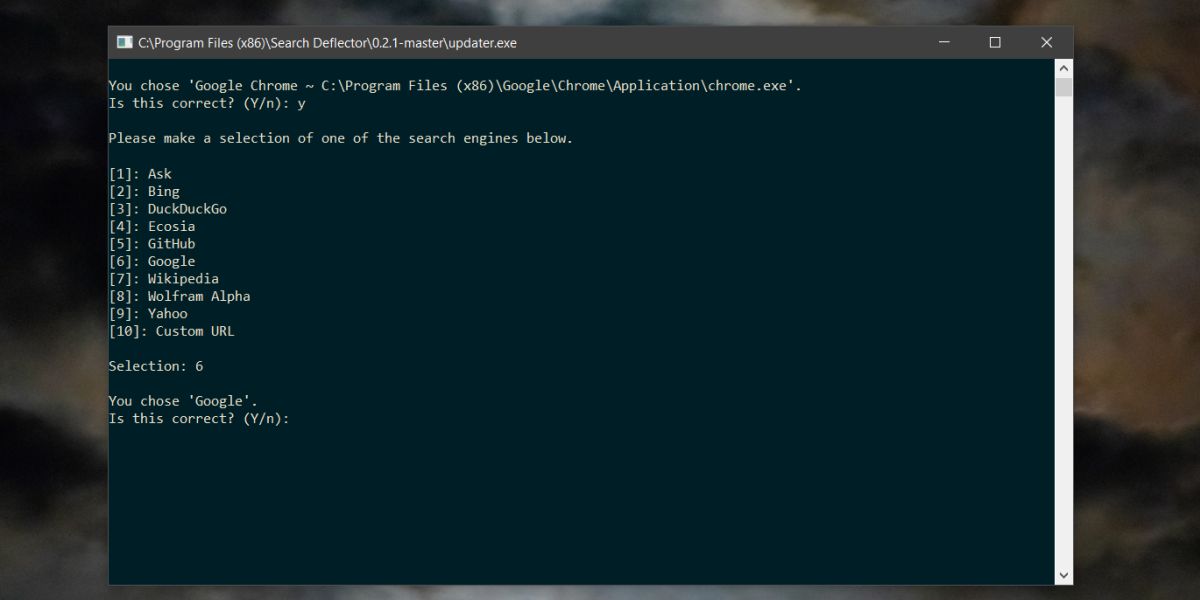
Po dokončení aplikácie potvrdí parametre, ktoré ste nastavili. Ak ich budete niekedy chcieť znova zmeniť, musíte spustiť súbor EXE aplikácie a počas procesu nastavenia zmeniť svoje možnosti.
Aplikácia skvele funguje na aktuálnej verzii systémuWindows 10, t. J. 1083, ďalšia aktualizácia hlavných funkcií však nie je zďaleka zverejnená a táto funkcia sa môže poškodiť. Aplikácia sa aktívne vyvíja, takže sa môžete spoľahnúť na to, že bude kompatibilná s novou verziou pre prípad, že by sa niečo pokazilo.













Komentáre